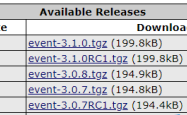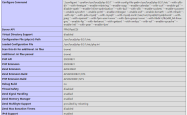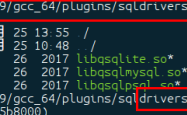PhpStorm连接服务器并实现自动上传功能
连接服务器
菜单栏找到【工具/Tools】->【Deployment/部署】->【Confinguration…/配置…】。

点加号(+),添加一台服务器,填写名称,选择类型为SFTP,点击确定。

按下图提示,填写服务器信息。

填写完服务器链接信息,点击【Test SFTP Connection…】测试SFTP连接。

正在通过SFTP连接。

提示成功:成功地连接到*********(IP地址)。

提示失败:连接到“*********(IP地址)”失败了。会话.连接:java.net.ConnectException:连接超时:连接。

如果连接成功,则点【确定】;如果失败,则检查服务器信息是否正确。

此时,我们的项目已经与服务器连接成功了
设置服务器映射Mappings
如下图提示,配置好映射,点【确定】

开启自动上传
菜单栏找到【工具/Tools】->【Deployment/部署】->【Automatic Upload/自动上传】。

点击【Automatic Upload/自动上传】,前面显示小勾(√),表示已启动自动上传功能。

自动上传功能已成功开启,当文件有所修改,并按Ctrl+S(保存)时,文件就会自动上传到服务器。
以上就是本文的全部内容,希望对大家的学习有所帮助,也希望大家多多支持服务器之家。
原文链接:https://www.cnblogs.com/ghjbk/p/7366239.html
1.本站遵循行业规范,任何转载的稿件都会明确标注作者和来源;2.本站的原创文章,请转载时务必注明文章作者和来源,不尊重原创的行为我们将追究责任;3.作者投稿可能会经我们编辑修改或补充。